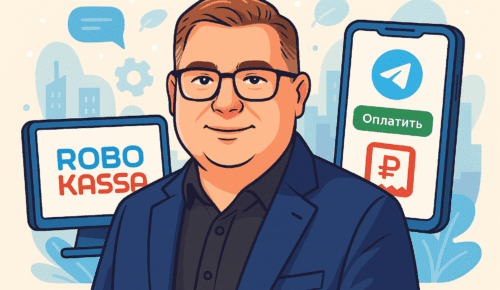Введение
Перенос настроек из основной (родительской) темы в дочернюю — это задача, с которой часто сталкиваются разработчики и администраторы сайтов на WordPress. Особенно это актуально при создании кастомных решений, когда нужно сохранить все настройки, сделанные в родительской теме, при переходе на дочернюю тему. В этой статье мы разберем несколько методов, которые помогут перенести настройки без потерь и слетания функционала, включая использование стандартных инструментов WordPress, работы с базой данных и других продвинутых методов.
1. Почему настройки «слетают» при переходе на дочернюю тему
Многие настройки темы хранятся в базе данных WordPress и привязываются к конкретному имени активной темы. Когда вы переключаетесь на дочернюю тему, WordPress рассматривает её как новую, и настройки, сохраненные для родительской темы, не применяются автоматически. Это происходит потому, что эти настройки хранятся в базе данных с уникальным идентификатором, который привязан к имени темы.
2. Стандартные инструменты для экспорта и импорта настроек
Первый и самый простой способ переноса настроек — это использование встроенной функции экспорта и импорта, если она поддерживается вашей темой.
Шаг 1: Экспорт настроек из родительской темы
- Войдите в админку WordPress.
- Перейдите в раздел Настройки темы (например, в WoodMart это WoodMart > Настройки).
- Найдите раздел Импорт/Экспорт.
- Нажмите кнопку Экспорт, чтобы сохранить настройки в JSON-файл.
Шаг 2: Активация дочерней темы
- Перейдите в Внешний вид > Темы.
- Активируйте дочернюю тему, которую вы создали или планируете использовать.
Шаг 3: Импорт настроек в дочернюю тему
- Перейдите в раздел настроек вашей темы (в примере с WoodMart это снова WoodMart > Настройки).
- Найдите раздел Импорт/Экспорт.
- Нажмите кнопку Импорт и загрузите ранее сохраненный файл с настройками.
Разбор
Этот метод прост, но работает не для всех тем, так как не каждая тема поддерживает экспорт и импорт настроек. В таком случае нужно воспользоваться другими методами, о которых мы поговорим ниже.
3. Использование плагина Customizer Export/Import
Если ваша тема не поддерживает встроенные функции импорта/экспорта, вы можете воспользоваться специальными плагинами для переноса настроек кастомайзера. Один из таких плагинов — Customizer Export/Import.
Шаг 1: Установка плагина
- Перейдите в Плагины > Добавить новый.
- Найдите Customizer Export/Import.
- Установите и активируйте плагин.
Шаг 2: Экспорт настроек
- Перейдите в Внешний вид > Настроить.
- Внизу панели найдите раздел Export/Import.
- Нажмите Export и сохраните файл с настройками.
Шаг 3: Импорт настроек
- Активируйте вашу дочернюю тему.
- Снова перейдите в Внешний вид > Настроить.
- В разделе Export/Import выберите Import и загрузите файл, который вы сохранили ранее.
Разбор
Этот плагин помогает экспортировать и импортировать настройки кастомайзера, включая цветовые схемы, логотипы, шрифты и другие элементы, связанные с пользовательским интерфейсом.
4. Ручной перенос настроек через базу данных
Если вы предпочитаете более продвинутые методы или у вас нет возможности использовать плагины и встроенные инструменты, можно перенести настройки вручную через базу данных WordPress. Этот метод требует внимательности и работы с SQL-запросами.
Шаг 1: Доступ к базе данных
- Откройте phpMyAdmin или другой инструмент для работы с базой данных, предоставляемый вашим хостингом.
- Найдите таблицу
wp_options, в которой хранятся настройки тем.
Шаг 2: Поиск настроек темы
- Выполните SQL-запрос для поиска записей, где
option_nameсодержит имя вашей родительской темы. Например:
SELECT * FROM wp_options WHERE option_name LIKE '%theme_mods_woodmart%';
- В результатах поиска найдите запись, которая содержит все настройки вашей родительской темы (например,
theme_mods_woodmart).
Шаг 3: Копирование настроек
- Экспортируйте эту запись.
- Откройте экспортированный файл и замените имя темы с
theme_mods_woodmartнаtheme_mods_woodmart-child(или имя вашей дочерней темы). - Импортируйте измененный файл обратно в базу данных.
Разбор
Этот метод требует работы с SQL-запросами, но позволяет точно и гибко перенести настройки из одной темы в другую. Это особенно полезно для тем, которые не имеют встроенных инструментов экспорта и импорта настроек.
5. Настройка через код: использование функции switch_theme
Если вы хотите автоматизировать процесс переноса настроек при активации дочерней темы, можно использовать хуки WordPress. Например, вы можете использовать хук switch_theme для автоматического копирования настроек.
Пример кода для автоматического копирования настроек
function copy_theme_mods_to_child() {
$parent_mods = get_option( 'theme_mods_woodmart' );
if ( $parent_mods && ! get_option( 'theme_mods_woodmart-child' ) ) {
update_option( 'theme_mods_woodmart-child', $parent_mods );
}
}
add_action( 'switch_theme', 'copy_theme_mods_to_child' );
Разбор
Этот код автоматически копирует настройки родительской темы в дочернюю, если они еще не были перенесены. Это удобно для разработчиков, которые хотят упростить процесс активации дочерних тем для пользователей.
Заключение
Перенос настроек из основной темы в дочернюю — это важный шаг при разработке на WordPress, который позволяет сохранить все изменения и кастомизации, сделанные в пользовательском интерфейсе. В зависимости от вашего уровня комфорта с инструментами WordPress, вы можете использовать встроенные функции, плагины или даже ручные методы для достижения этой цели. Независимо от выбранного подхода, следуйте этим инструкциям, чтобы гарантировать, что ваш сайт останется стабильным и функциональным.
Разработка дочерних тем и правильный перенос настроек — это основа гибкости и надежности в долгосрочной перспективе.
Советы для разработчиков
- Всегда делайте резервную копию базы данных перед изменениями.
- Используйте
wp-cliдля автоматизации процесса переноса настроек и администрирования. - Проверяйте работу темы на тестовой среде перед активацией на живом сайте.